笔记本win7 32位系统开启文件时出现假死现象怎么办 怎么处理笔记本win7 32位系统开启文件时出现假死现象
时间:2017-07-04 来源:互联网 浏览量:812
今天给大家带来笔记本win7,32位系统开启文件时出现假死现象怎么办,怎么处理笔记本win7,32位系统开启文件时出现假死现象,让您轻松解决问题。
笔记本win7 32位系统开启文件时出现假死现象怎么解决 当我们在使用笔记本win7 32位系统的时候,就有很多用户的电脑出现假死的问题。那么当系统假死的时候,我们该如何解决呢?很多用户可能就直接重启计算机了,可这是治标不治本的办法,不能从根本上解决问题。下面就让小编教大家如何解决这种问题。

1、以“Win+E”快捷组合键进入“ Windows 资源管理器”,接着我们再点选“工具——文件夹选项”键值。
PS:如若工具栏不可见,大家可以往键盘上按下“Alt”键直接快速调出。
2、进入“查看”界面的时候,用户在“高级设置”选项卡里面可以找到“在单独的进程中打开文件夹窗口”项目把它勾选上。
3、这样设置完成后,接着我们再次开启文件夹,系统就不会在本框口层层开启,而是会使用另外的弹窗。而且在“windows任务管理器”里大家就可以看见两个“explorer.exe”进程,这样的话即便一个文件夹框口卡死了,我们大家对别的文件框口的操控也不会影响到。
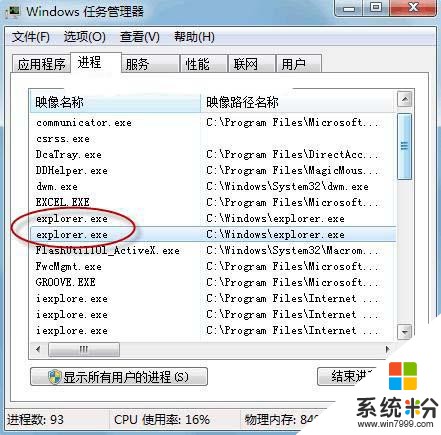
4、当笔记本win7 32位系统操作者往“Windows资源管理器”里开启比较大的文件的时候,win7系统往往就会先对该文件实施扫描,把文件所有部分循环检查,这样就可以便于建立索引。如果文件较大并且没有索引信息的话,查询这个文件的索引所耗时就会相对来说较长,引起CPU占用率高。不过,文件预览、缩略图等也会引发响应缓慢的问题。可以短暂性关掉去加快反应速度,从而提升响应速率。
5、使用鼠标右击目标文件夹/驱动器点选“属性”键值。
6、其次在文件夹里我们切进“常规”页面点选“高级”,接着勾选“除了文件属性外,最后允许索引此文件夹中文件的内容”一项。
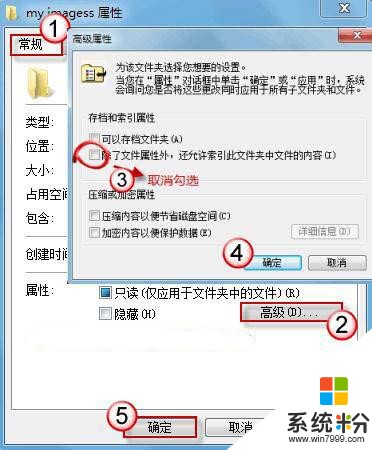
7、而驱动器的设置则是进入“常规”页面,接着我们把“除了文件属性外,还允许索引此驱动器文件的内容”的直接勾选取消掉。
以上就是笔记本win7,32位系统开启文件时出现假死现象怎么办,怎么处理笔记本win7,32位系统开启文件时出现假死现象教程,希望本文中能帮您解决问题。
相关教程
- ·深度技术win7系统电脑文件夹使用中出现假死情况时该怎么解决? 深度技术win7系统电脑文件夹使用中出现假死情况时该怎么处理?
- ·win7在使用过程中老是出现假死现象怎么办
- ·hp笔记本电脑win7系统启动Eclipse时出现错误如何解决 hp笔记本电脑win7系统启动Eclipse时出现错误的解决方法
- ·出现死机 解决连接宽带时ghost win7 32位纯净版出现死机如何解决 连接宽带时ghost win7 32位纯净版出现死机应该怎么办
- ·在线看视频时番茄花园Win7电脑出现一卡一卡现象怎么处理 在线看视频时番茄花园Win7电脑出现一卡一卡现象处理得方法
- ·win7系统下常见的四类假死现象及应对方法
- ·win7系统电脑开机黑屏 Windows7开机黑屏怎么办
- ·win7系统无线网卡搜索不到无线网络 Win7电脑无线信号消失怎么办
- ·win7原版密钥 win7正版永久激活密钥激活步骤
- ·win7屏幕密码 Win7设置开机锁屏密码的方法
Win7系统教程推荐
- 1 win7原版密钥 win7正版永久激活密钥激活步骤
- 2 win7屏幕密码 Win7设置开机锁屏密码的方法
- 3 win7 文件共享设置 Win7如何局域网共享文件
- 4鼠标左键变右键右键无法使用window7怎么办 鼠标左键变右键解决方法
- 5win7电脑前置耳机没声音怎么设置 win7前面板耳机没声音处理方法
- 6win7如何建立共享文件 Win7如何共享文件到其他设备
- 7win7屏幕录制快捷键 Win7自带的屏幕录制功能怎么使用
- 8w7系统搜索不到蓝牙设备 电脑蓝牙搜索不到其他设备
- 9电脑桌面上没有我的电脑图标怎么办 win7桌面图标不见了怎么恢复
- 10win7怎么调出wifi连接 Win7连接WiFi失败怎么办
Win7系统热门教程
- 1 如何控制电脑温度;win7系统电脑要控制在多少
- 2 win7 nvidia控制版面在哪|win7 nvidia控制版面怎么打开
- 3 win7系统中怎样使文件显示出扩展名? win7系统中使文件显示出扩展名的方法有哪些?
- 4win7旗舰版中如何将磁盘整理功能添加到右键菜单中?win7旗舰版中将磁盘整理功能添加到右键菜单中的方法
- 5win7 死机怎么办|win7 正在启动死机解决方法
- 6怎样解决win7电脑管理员帐户Administrator被禁用
- 7笔记本win7系统由于文件太大无法放入回收站该如何解决 笔记本win7系统由于文件太大无法放入回收站该解决的方法
- 8win7电脑节能模式怎么设置,win7电脑设置节能的方法
- 9w7鼠标灵敏度怎么调|w7设置鼠标灵敏度的方法
- 10win7系统怎么添加系统组件|win7增加系统组件的方法
最新Win7教程
- 1 win7系统电脑开机黑屏 Windows7开机黑屏怎么办
- 2 win7系统无线网卡搜索不到无线网络 Win7电脑无线信号消失怎么办
- 3 win7原版密钥 win7正版永久激活密钥激活步骤
- 4win7屏幕密码 Win7设置开机锁屏密码的方法
- 5win7怎么硬盘分区 win7系统下如何对硬盘进行分区划分
- 6win7 文件共享设置 Win7如何局域网共享文件
- 7鼠标左键变右键右键无法使用window7怎么办 鼠标左键变右键解决方法
- 8windows7加密绿色 Windows7如何取消加密文件的绿色图标显示
- 9windows7操作特点 Windows 7的特点有哪些
- 10win7桌面东西都没有了 桌面文件丢失了怎么办
